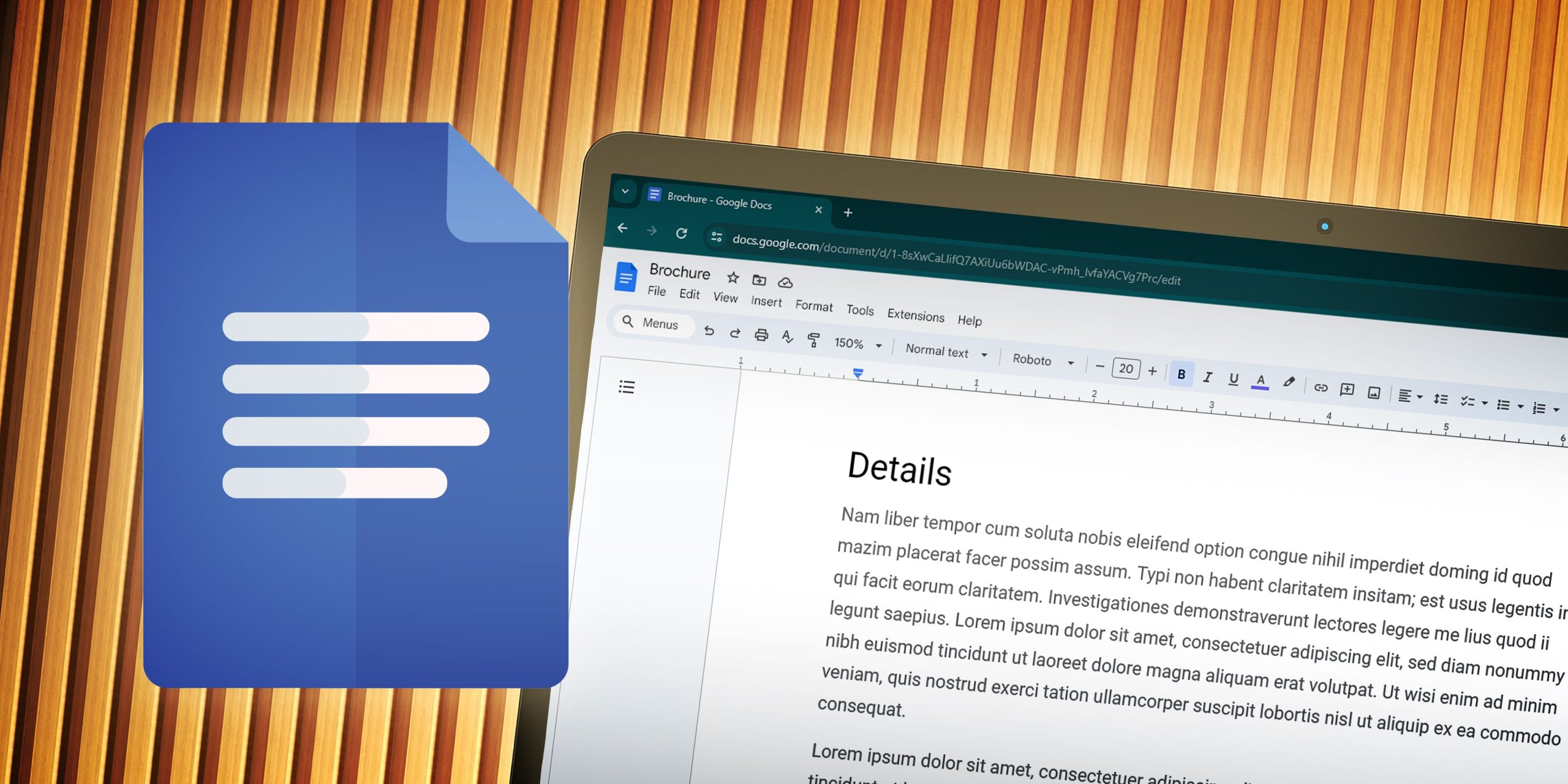Γρήγορη απάντηση
- Μπορείτε να αντιστοιχίσετε τα ακουστικά Sony WH-1000XM4 με το Mac σας χρησιμοποιώντας το Bluetooth.
- Τρόπος ζεύξης: Ενεργοποιήστε τη λειτουργία σύζευξης στα ακουστικά → Μετάβαση σε Ρυθμίσεις Bluetooth σε Mac → Επιλέξτε το Ακουστικά Sony.
Sony WH-1000XM4 μπορεί να αντιστοιχιστεί σε Mac ή άλλες συσκευές χρησιμοποιώντας Bluetooth συνδεσιμότητα. Για να αντιστοιχίσετε τα ακουστικά Sony με το Mac σας, θα πρέπει να λειτουργούν macOS έκδοση 10.10 και νεότερη. Πρέπει να ενεργοποιήσετε τη λειτουργία paring στο Sony WH-1000XM4 και να την ενεργοποιήσετε Bluetooth στο Mac σας για να το συνδέσετε.
Μπορείτε να συνδέσετε το Sony WH-1000XM4 σε έως και 8 συσκευές, συμπεριλαμβανομένου του Mac σας. Επίσης, μπορείτε να το αντιστοιχίσετε με 2 συσκευές Bluetooth ταυτόχρονα χρησιμοποιώντας το Σύνδεση πολλαπλών σημείων. Αυτά τα ακουστικά είναι πιστοποιημένα με Ήχος πραγματικότητας 360 καθώς αναπτύσσεται αναλύοντας το σχήμα του αυτιού κάθε ατόμου για να παρέχει μια καθηλωτική μουσική εμπειρία σε όλους.
Σε αυτόν τον οδηγό, θα μάθετε πώς να συνδέσετε το Sony WH-1000XM4 σε υπολογιστή MacBook Pro ή iMac.
Δείτε και αυτό:Τρόπος εγκατάστασης το Netflix σε MacBook
Πώς να αντιστοιχίσετε το Sony WH-1000XM4 με το MacBook
1. Πατήστε το Κουμπί ενεργοποίησης – απενεργοποίησης στα ακουστικά για να το γυρίσεις ΕΠΙ.
2. Πατήστε παρατεταμένα το Κουμπί ενεργοποίησης – απενεργοποίησης Για 7 δευτερόλεπτα.
3. Περιμένετε μέχρι το Το μπλε LED αναβοσβήνει δύο φορές.
4. Τώρα αφήστε το κουμπί και θα ακούσετε τη φωνητική καθοδήγηση των ακουστικών να λέει «Σύζευξη Bluetooth.»
5. Δύναμη Mac σας και κάντε κλικ στο εικονίδιο της Apple στην επάνω αριστερή γωνία της οθόνης για να ανοίξει Ρυθμίσεις συστήματος.
6. Επιλέξτε Επιλογές συστήματος και πατήστε Bluetooth από το μενού.
7. Στροφή το Bluetooth για αναζήτηση κοντινών συσκευών.
8. Διαλέξτε WH-1000XM4 και χτυπήστε Συνδέω-συωδεομαι.
9. Εισαγωγή “0000” όταν ο Mac σας ζητά κωδικό πρόσβασης.
10. Μόλις το Sony WH-1000XM4 συνδεθεί στο Mac σας, η φωνητική καθοδήγηση των ακουστικών λέει “Το Bluetooth είναι συνδεδεμένο.»
Εάν έχετε Apple AirPods, μπορείτε να συνδέσετε τα AirPods στο Mac σας και να τα αποκτήσετε Εξατομικευμένος χωρικός ήχος και Ενεργή ακύρωση θορύβου.
Πώς να αποσυνδέσετε το Sony WH-1000XM4 από το Mac
1. Πλοηγηθείτε στο Bluetooth ρυθμίσεις σε Mac.
2. Εντοπίστε τα ακουστικά σας από την εμφανιζόμενη λίστα συσκευών.
3. Πατήστε το ⓘ Κουμπί κοντά στο Sony WH-1000XM4.
4. Πατήστε το Ξεχάστε αυτήν τη συσκευή κουμπί από το παράθυρο που ανοίγει.
5. Τώρα, τα ακουστικά Sony θα καταργηθούν ή θα διαγραφούν από το Mac. Πρέπει να αντιστοιχίσετε ξανά τα ακουστικά για να τα χρησιμοποιήσετε.
6. Εάν θέλετε να το συνδέσετε αυτόματα στο Mac την επόμενη φορά, στρέψτε τον κέρσορα κοντά στο Sony WH-1000XM4 και επιλέξτε Αποσυνδέω επιλογή.
Χαρακτηριστικά του Sony WH-1000XM4
- Το Noise Cancellation είναι διαθέσιμο μαζί με ένα προσωπικό βελτιστοποιητή NC.
- Διάρκεια ζωής μπαταρίας έως 30 ώρες (NC ON) και 38 ώρες (NC OFF).
- Με το Adaptive Sound Control, θα προσαρμόσει αυτόματα τις ρυθμίσεις ήχου περιβάλλοντος.
- Ανιχνεύει τη χρήση και προσαρμόζει την αναπαραγωγή ανάλογα για εξοικονόμηση της χρήσης της μπαταρίας.
- Συμβατό με Siri και Alexa.
Πώς να διορθώσετε το Sony WH-1000XM4 που δεν συνδέεται στο MacBook Pro
Ακολουθήστε αυτές τις μεθόδους αντιμετώπισης προβλημάτων για να διορθώσετε τα προβλήματα συνδεσιμότητας του WH-1000XM4 σε Mac.
- Ελέγξτε και ενημερώστε το macOS σας στην πιο πρόσφατη έκδοσή του.
- Μειώστε την απόσταση εντός 3 ποδιών και επανασυνδέστε την.
- Καταργήστε τη σύζευξη των ακουστικών από άλλες συσκευές.
- Διατηρήστε τα ακουστικά σας ενημερωμένα χρησιμοποιώντας την εφαρμογή Sony Headphones Connect.
- Βεβαιωθείτε ότι έχετε επιλέξει το σωστό όνομα ακουστικών από τη λίστα συσκευών Bluetooth του Mac.
- Επανεκκινήστε τη διαδικασία σύζευξης όταν χρειάζονται περισσότερα από 5 λεπτά για τη σύνδεση.
- Ελέγξτε εάν τα ακουστικά έχουν κάποια φυσική ζημιά. Εάν ναι, απευθυνθείτε στο κοντινό κατάστημα για να το επισκευάσετε.
FAQ
1. Πώς να ενημερώσετε το Sony WH-1000XM4;
Εγκαταστήστε την εφαρμογή Sony Headphones Connect στο Smartphone σας από το Play Store. Αντιστοιχίστε τα ακουστικά σας με την εφαρμογή → Επιλογή Συστήματα από το μενού → Ενεργοποίηση Αυτόματη ενημέρωση λογισμικού για να λαμβάνετε ειδοποιήσεις και να ενημερώνετε αυτόματα τα ακουστικά σας.